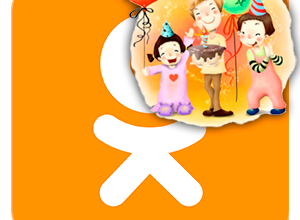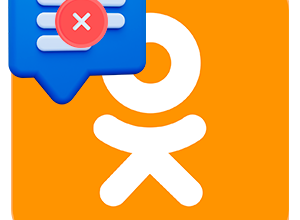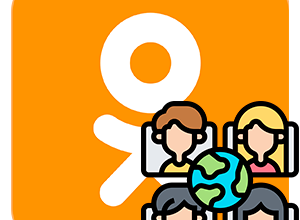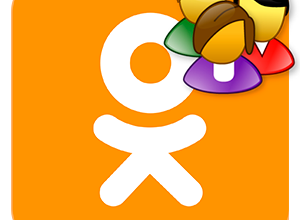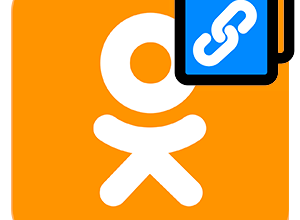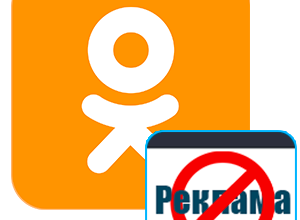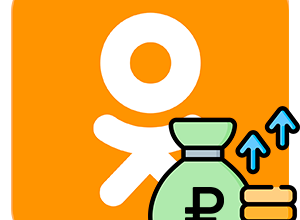В социальной сети Одноклассники вместо привычных лайков или пальцев вверх используются «классы». Так называются оценки различных публикаций и комментариев, которые показались человеку интересными. И много кому такое название очень нравится. Бывает такое, что хочется пересмотреть все материалы, которые человек отметил оценкой «Класс». В данной статье мы расскажем, как в Одноклассниках посмотреть свои классы на официальном сайте соцсети, а также в мобильном приложении.
Инструкция
Классами зачастую отмечаются те материалы, которые вам понравились. И иногда хочется их пересмотреть, например, чтобы найти определенную новость или по любой другой причине. И специально для этого в социальной сети есть специальная функция – лента отметок. Находится она в личном профиле. Давайте разбираться, как до нее добраться.
Способ для официального сайта
Если вы привыкли сидеть в Одноклассниках через официальный сайт, то сделайте следующее:
- В левом боковом меню кликните по первому пункту, подписанному вашим именем.
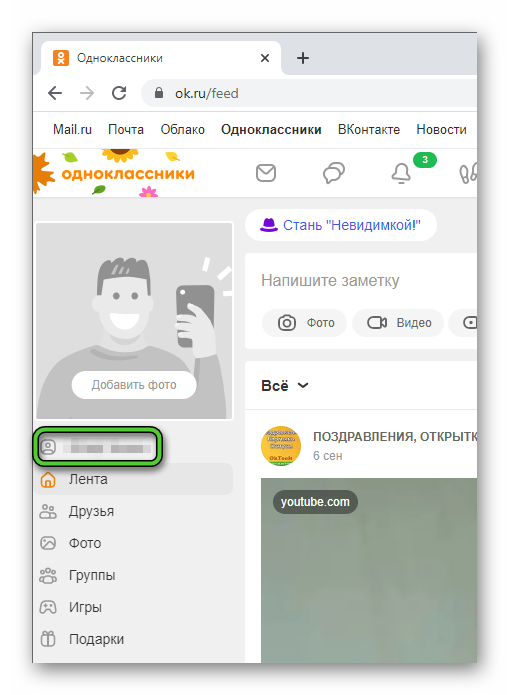
А если это не сработает, то в правом верхнем углу нажмите на свою аватарку, а потом на свое имя в появившемся меню.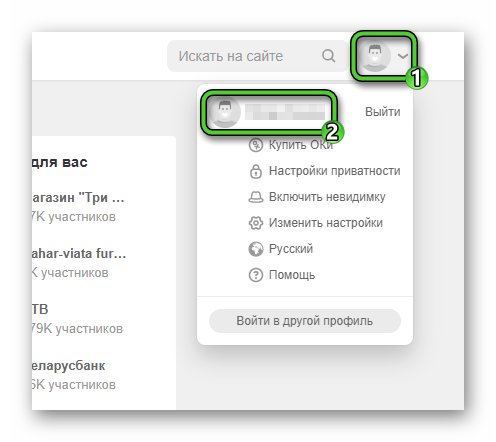
- Пролистайте страницу профиля вниз, до отдельного блока, подписанного как «Имя Фамилия считает классным».
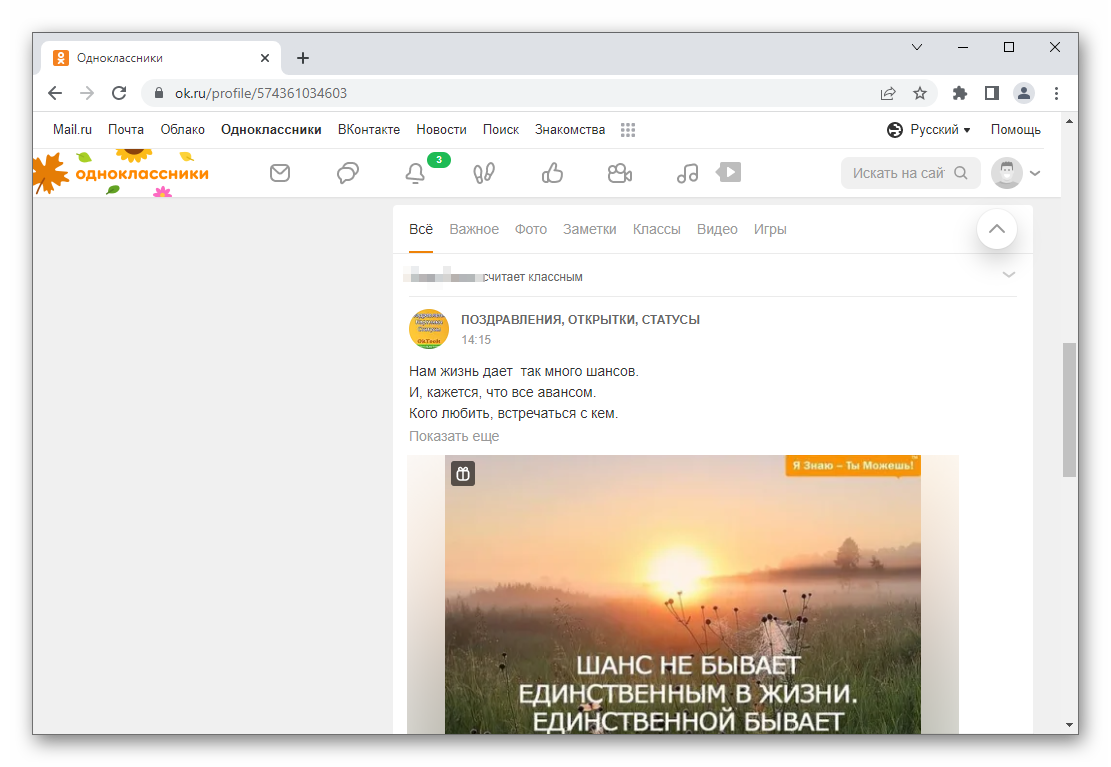
- Ознакомьтесь с содержимым списка.
Вы можете переключаться между разными категориями, чтобы быстрее найти нужный материал. Ну и пользуйтесь тем, что список отсортирован от самой новой к самой старой оценке.
Способ для мобильного приложения
В мобильном приложении данная возможность тоже доступна. Чтобы добраться до нужной страницы, сделайте следующее:
- Откройте Одноклассники на своем смартфоне или планшете.
- Потяните от левого края экрана к центру или нажмите на выделенную иконку с полосами, чтобы вызвать дополнительное меню приложения.

- Нажмите на надпись «Перейти в профиль» под вашим именем в верхней части экрана.
- Пролистайте страницу вниз, пока не увидите надпись «Имя Фамилия считает классным». В этой ленте будут отображаться все ваши классы.
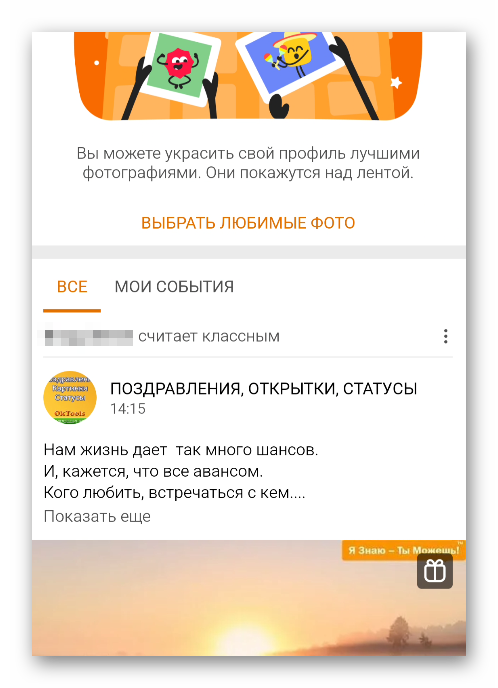
Если один раз тапнуть по содержимому записи, вы полностью ее развернете. А еще в ленте можно отменить классы.
Как посмотреть чужие классы
Наверняка многим будет интересно, какие публикации нравятся знакомым, коллегам и т. д. Отсюда возникает логичный вопрос – как посмотреть чужие классы? И социальная сеть Одноклассники дает такую возможность. Достаточно открыть профиль интересующего вас человека и пролистать его до той самой надписи «Имя Фамилия считает классным». Единственное исключение – измененные настройки конфиденциальности, которые будут скрывать данную информацию.
Сохранение закладок
Если вы намеренно используете классы, чтобы сохранить понравившиеся публикации и позже еще раз к ним вернуться, то это не лучшее решение. Специально для этого действия в социальной сети Одноклассники предусмотрена функция «Закладки», которая доступна на всех устройствах. Давайте вкратце с ней разберемся.
Любую запись из ленты новостей, страницы группы или профиля человека можно сохранить в закладки. Вот как это делается:
- На официальном сайте переведите курсор мыши на стрелочку, расположенную в правом верхнем углу публикации, а затем кликните по пункту «Добавить в закладки» в появившемся списке.
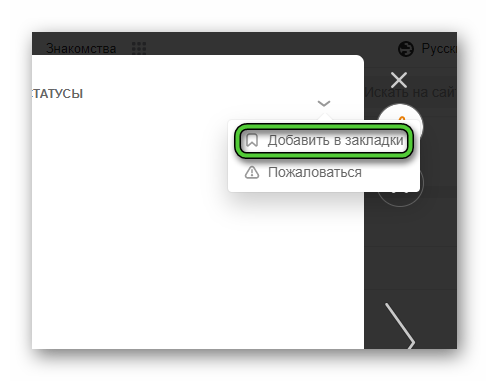
- В мобильном приложении нажмите на запись, чтобы полностью ее раскрыть. А затем нажмите на значок вызова меню и в списке выберите пункт «Добавить в закладки».
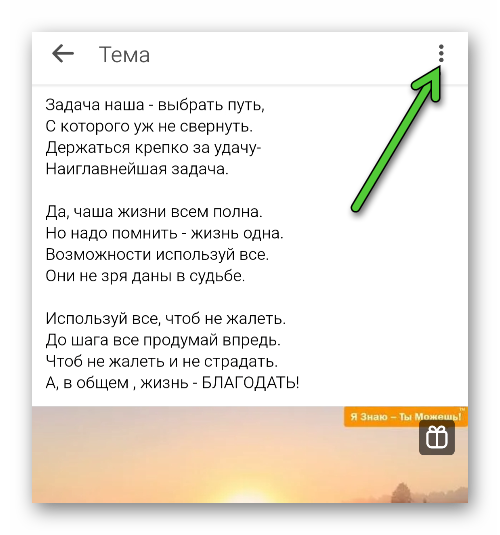
Все эти материалы будут сохранены на специальной странице. С сайта ее можно открыть по этой ссылке или с помощью соответствующего пункта в левом боковом меню.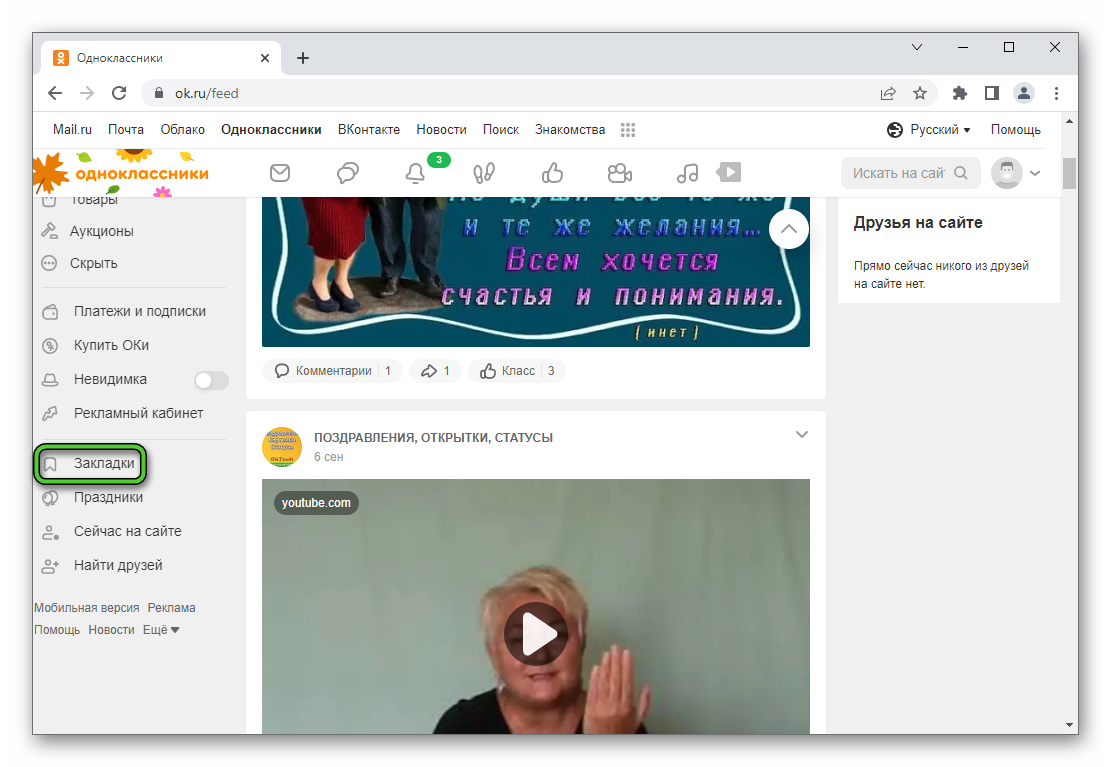
А в мобильном приложении для этого опять нужно нажать на значок с тремя линиями.

Затем – на элемент «Еще», если он будет отображаться, и на надпись «Закладки» в подменю.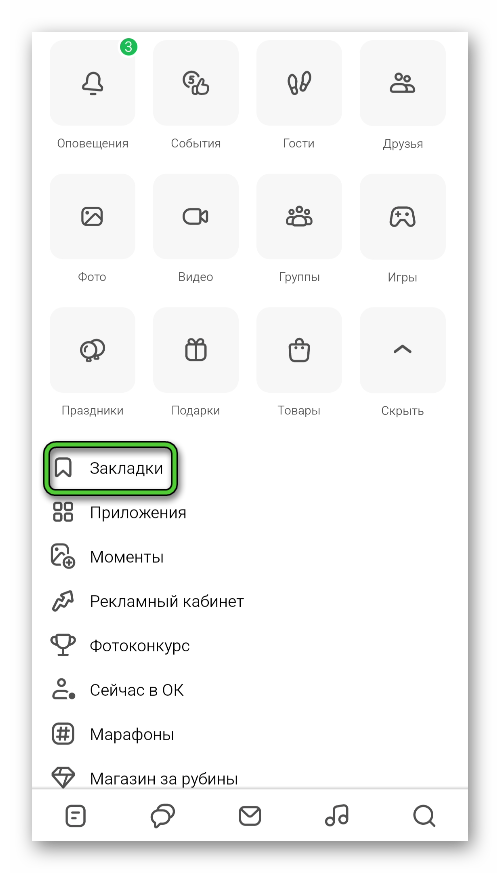
На новой странице присутствует несколько категорий для удобного поиска и общий список.
Подведение итогов
В социальной сети Одноклассники буквально в несколько действий можно посмотреть полный список материалов, которые пользователь отметил оценкой «Класс». Данная возможность доступна как на официальном сайте, так и в мобильном приложении для Android и iOS. Также можно смотреть чужие классы в профиле пользователя. А еще мы рассказали про полезную функцию «Закладки», предназначенную для сохранения понравившихся материалов в отдельный список.